こんにちは。先日の投稿でStravaを使ってルートを作るご紹介をしました。ではこのルートをどうやって使うのかというご紹介をしたいと思います。
私の環境
私はルートづくりをWindows、スマホはAndroid、サイクルコンピューターはWahoo element boltを使っています。まあ、Wahooシリーズだとどれでも同じだと思います。すでにWahooのサイクルコンピューターをお持ちでWahooのアプリをスマホにインストール済みという前提で記載します。
ルートを作成
先日の投稿の要領でルートを作成します。今回は埼玉の弓立山に行き、ご褒美に「じょうもんふぁーむ」さんへ立ち寄り、自宅へ帰るという約100キロのコースを作りましたので、これを保存します。
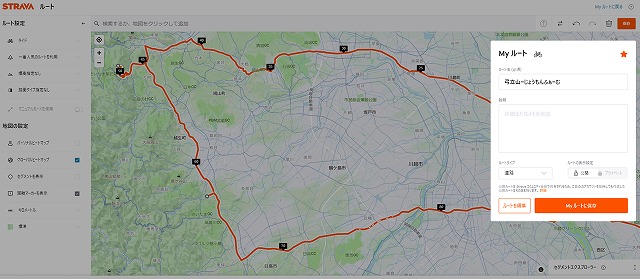
WahooアプリとStravaの紐づけ
次にスマホを手に取り、Wahooアプリを立ち上げます。すると画面の下に「プロファイル」という欄があると思います。ここをクリックしてください。
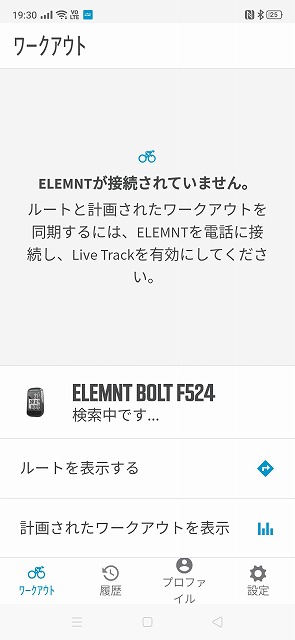
名前や身長、体重の下に「接続されたアプリ」という欄がありますので、これをクリックしてください。するといくつかのアイコンが並んだ画面になり、その中に「Strava」があると思いますので、これをクリックしてください。
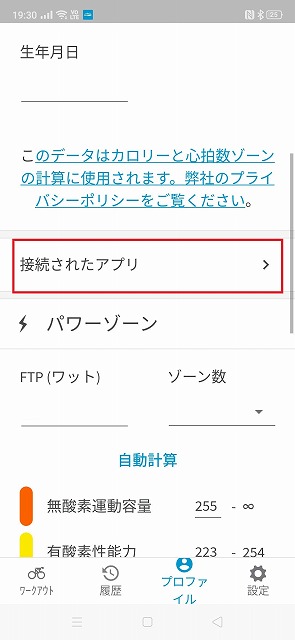
すると以下のようなStravaへのログイン画面が現れます。ご自身のStravaのIDとPASSを入れてログインします。
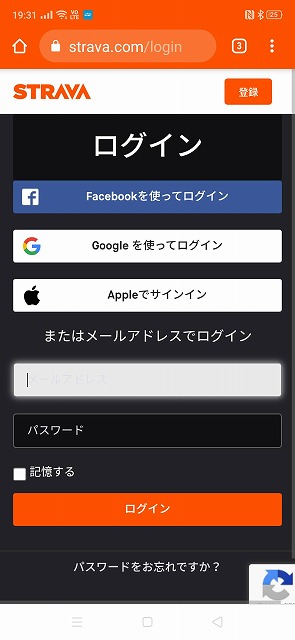
次の画面で許可する内容の一覧が現れますが、そのまま承認します。これでアカウントの紐づけは完了です。
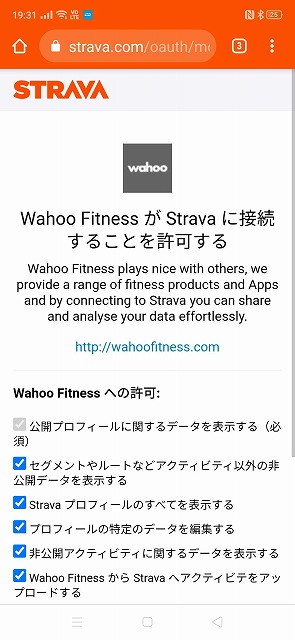
ルートの確認とサイクルコンピューターへの送信
アカウントの紐づけが完了したら画面下の「ワークアウト」をクリックしてアプリのトップ画面へ戻ります。画面下部の「ルートを表示する」をクリックしましょう。すると先ほどStravaで作成したコースが確認できると思います。
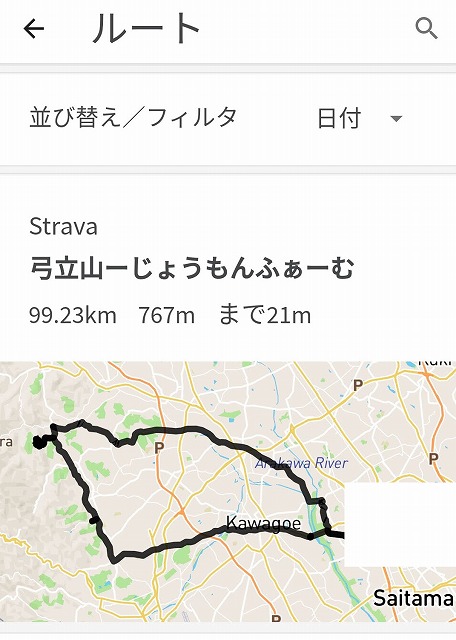
次にこのコースをクリックすると、ルートの詳細画面となります。画面中央にある「ルートを選択」をクリックすることでサイクルコンピューターがこのコースを読み込みます。
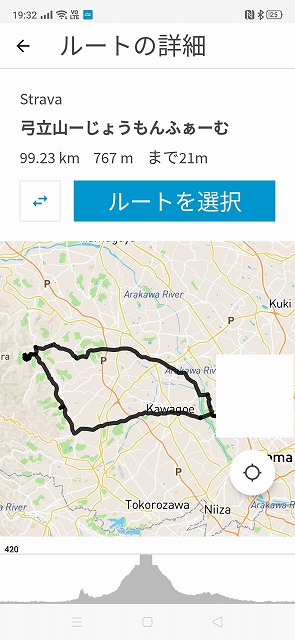
あとはサイクルコンピューターの「開始」を押して走りはじめるだけですね!手順に起こすと面倒そうですが、慣れてしまえばどうということはない作業ですね。
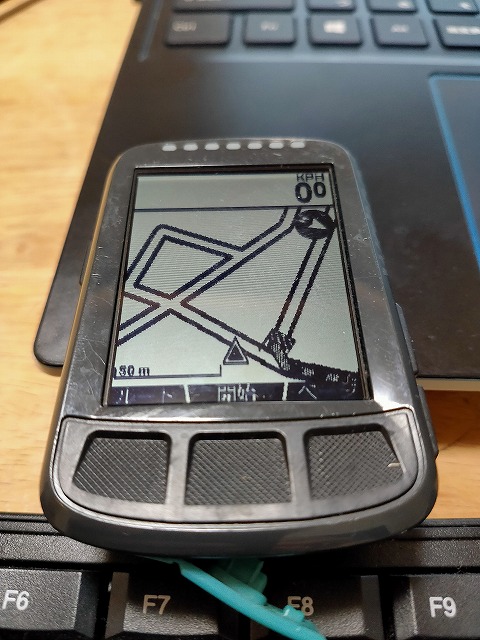

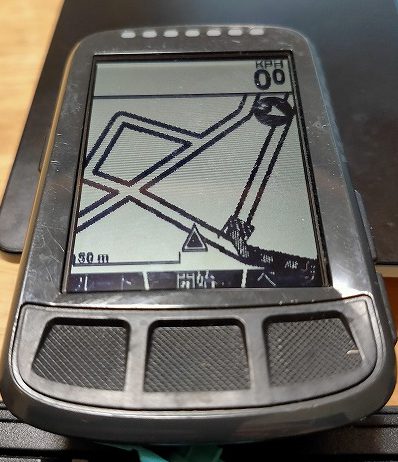


コメント